Los elementos y las etiquetas pueden quedar huérfanos cuando:
- Se ha añadido a un proyecto anfitrión un elemento cuyo anfitrión era un elemento de un modelo vinculado. El elemento vinculado se ha quitado o suprimido posteriormente.
Nota: Funciones como reflejar, cortar y pegar pueden dar como resultado etiquetas huérfanas. Estas funciones suprimen el elemento original y crean una copia con un ID diferente, por lo que puede haber una etiqueta huérfana al final de la operación.
Puede revisar las etiquetas y los elementos huérfanos y seleccionar anfitriones nuevos, o suprimir los huérfanos del proyecto anfitrión.
Para revisar elementos huérfanos
- Haga clic en la ficha Gestionar
 menú desplegable del grupo Gestionar proyecto
menú desplegable del grupo Gestionar proyecto
 (Reconciliar anfitrión).
(Reconciliar anfitrión). - (Opcional) Para encontrar elementos huérfanos, haga lo siguiente:
Cambiar gráficos
- En el explorador Reconciliar anfitrión, haga clic en Gráficos.
- En el cuadro de diálogo de gráficos, seleccione Aplicar configuración a elementos de la lista.
- Especifique los valores de grosor, color y patrón.
El proyecto muestra elementos huérfanos mediante estos parámetros.
Mostrar un elemento huérfano
- En el explorador, seleccione el elemento huérfano que quiere encontrar.
- Haga clic en Mostrar.
Revit LT muestra el elemento huérfano, abre otra vista y amplía la imagen, si es preciso.
- Para suprimir un elemento huérfano que ya no es necesario, seleccione el elemento en el explorador Reconciliar anfitrión, haga clic con el botón derecho y seleccione Suprimir.
- Para asignar otro anfitrión a un elemento huérfano, seleccione el elemento en el explorador Reconciliar anfitrión, haga clic con el botón derecho y seleccione Seleccionar anfitrión. En el área de dibujo, seleccione el nuevo anfitrión.
Se abre el explorador de reconciliación de anfitrión. Por defecto está anclado en el lado derecho de la ventana. Se puede colocar en otro punto de la pantalla arrastrando su barra de título. Para obtener más información sobre cómo cambiar el tamaño y la posición del explorador de reconciliación de anfitrión, consulte Ventanas anclables. 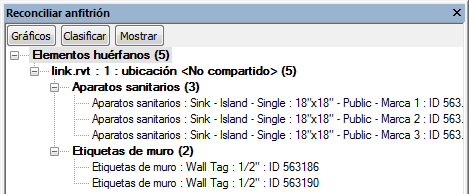
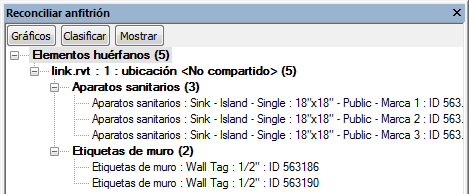
- Descargar y volver a cargar modelos vinculados
Temas relacionados